Una delle grandi caratteristiche di Notepad++ è la sua flessibilità. Un ottimo esempio di ciò è la funzione "Plugin", che offre un'ampia gamma di plug-in opzionali creati dalla community. Questi plugin offrono funzionalità extra che alcuni utenti potrebbero trovare utili.
Per gestire i plugin installati, cliccare su “Plugins” nella barra in alto, quindi cliccare su “Plugins Admin”.
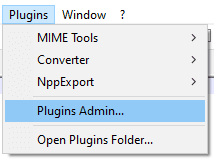
Si aprirà la finestra Plugin Admin, che ha tre schede. Nella scheda "Disponibile", puoi vedere l'elenco dei plug-in disponibili per il download. Facendo clic su un plug-in, è possibile visualizzare una breve descrizione, il nome dello sviluppatore e un collegamento alla home page. Per installare un plug-in, seleziona la casella di controllo a sinistra del plug-in desiderato, quindi fai clic su "Installa" nell'angolo in alto a destra.
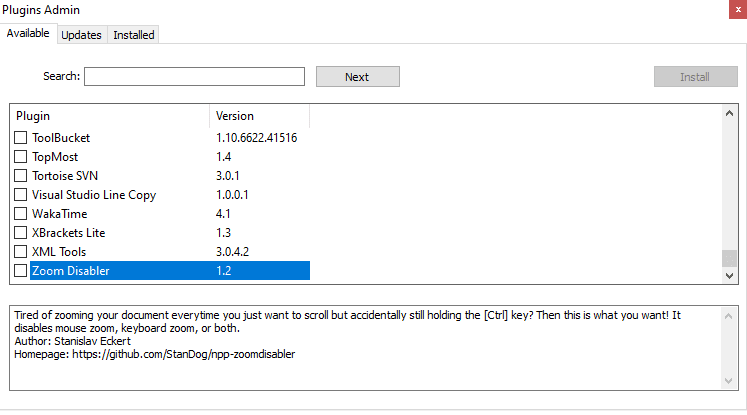
La scheda “Aggiornamenti” mostra un elenco di tutti gli aggiornamenti disponibili per i plugin installati”. Seleziona le caselle di controllo, quindi fai clic su "Aggiorna" nell'angolo in alto a destra.
La scheda "Installato" mostra l'elenco dei plugin attualmente installati. Per disinstallare un plug-in, seleziona la casella di controllo accanto ad esso, quindi fai clic su "Disinstalla" nell'angolo in alto a destra.
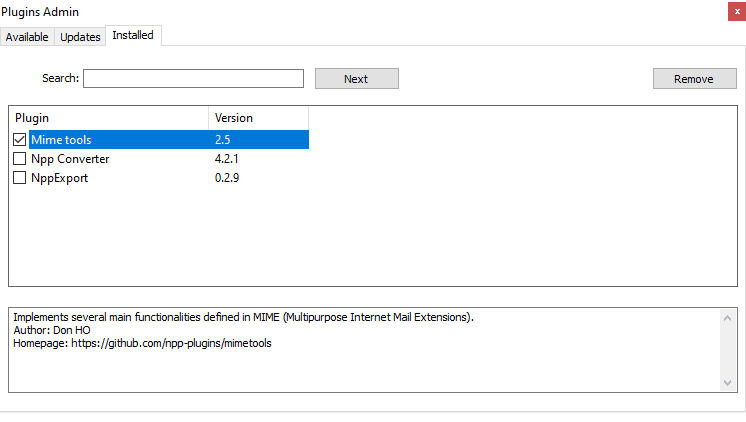
L'installazione e la disinstallazione di uno o più plug-in richiedono la chiusura e il riavvio di Notepad++. Apparirà una finestra di dialogo di conferma, per confermare che è ok, fare clic su "Sì".
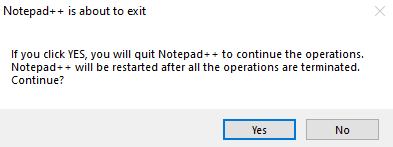
Un prompt UAC di Windows o il controllo dell'accesso utente potrebbe richiedere di fornire le autorizzazioni di amministratore. Il download e l'installazione dei plug-in avverrà uno per uno e potrebbe richiedere del tempo su connessioni Internet molto lente; sfortunatamente, non esiste un indicatore di dimensione per ogni plug-in o per tutti i plug-in selezionati nella finestra Plugin Admin.